Ipapakita ng post na ito kung paano mag-import ng iCal sa Google at Outlook Calendar . Ang iCal o isang iCalendar ay isang format ng file na nag-iimbak at nagpapalitan ng data ng kalendaryo. Maaaring kasama sa file na ito ang data tulad ng mga appointment, pagpupulong, paalala, atbp. Nag-aalok ang iba't ibang application ng kalendaryo ng iba't ibang feature at interface, kaya mahalaga ang pag-aaral kung paano mag-import ng iCal file. Panatilihin ang pagbabasa ng post na ito upang malaman kung paano mo ito magagawa.

Paano Mag-import ng iCal sa Google at Outlook Calendar?
Sundin ang mga hakbang na ito upang mag-import ng iCal sa Google at Outlook Calendar:
Mag-import ng iCal File sa Google Calendar
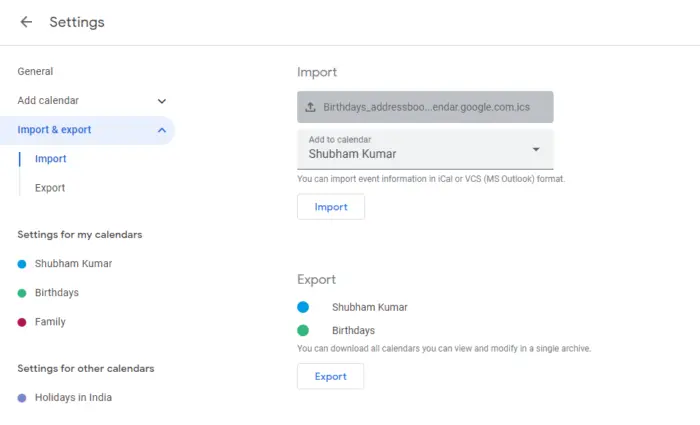
- Bukas Google Calendar at mag-log in gamit ang iyong Google account.
- Mag-click sa Mga setting icon sa itaas at piliin Mga setting .
- Mag-navigate sa Mag-import at mag-export ng tab , mag-click sa Pumili ng file mula sa iyong computer , at piliin ang iCal file na gusto mong i-upload.
- Susunod, i-click Idagdag sa Kalendaryo at piliin ang kalendaryo kung saan mo gustong i-import ang file.
- Mag-click sa Angkat sa sandaling tapos na upang makumpleto ang pamamaraan.
Mag-import ng iCal File sa Outlook Calender
Sa Web
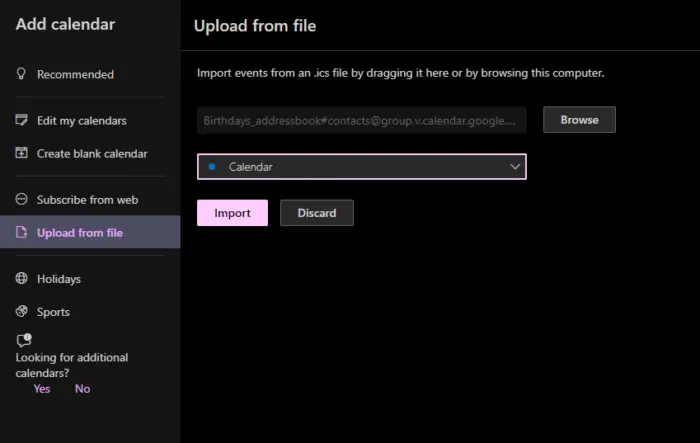
- Bukas Outlook Calender at mag-log in gamit ang iyong user na Microsoft account.
- Mag-click sa Magdagdag ng Kalendaryo sa kaliwang menu at mag-navigate sa Mag-upload mula sa file .
- Mag-click sa Mag-browse at piliin ang file na gusto mong i-upload.
- Ngayon, mag-click sa Pumili ng Kalendaryo upang piliin ang kalendaryo kung saan mo gustong idagdag ang file.
- Mag-click sa Angkat kapag tapos na, at ang iCal file ay ia-upload.
Sa PC
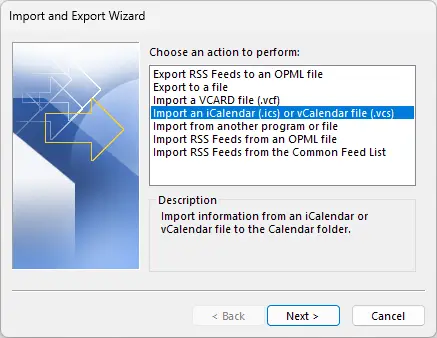
- Bukas Outlook , mag-click sa File > Buksan at i-export > Import/Export .
- Magbubukas na ngayon ang Import at Export Wizard; pumili Mag-import ng iCalender (.ics) o vCalender File (.vcs) at i-click Susunod .
- Ngayon, piliin ang file na gusto mong i-upload, i-click Ok , at piliin Angkat .
- Ang iCal file ay ia-upload na ngayon.
Basahin: Paano ibahagi ang Google Calendar sa sinuman
Sana makatulong ito.
Maaari ba akong Mag-import ng ICS file sa Google Calendar?
Upang mag-import ng .ics o iCalender file sa iyong Google Calendar, buksan ang Mga Setting ng Google Calendar at mag-navigate sa tab na Mag-import at mag-export. Susunod, piliin ang .ics file na ia-upload at ang kalendaryo kung saan ito ia-upload.
Maaari mo bang pagsamahin ang Outlook at Google Calendar?
Oo, maaari mong pagsamahin ang Outlook at Google Calendar. Upang gawin ito, buksan ang Google Calendar, mag-click sa Iba Pang Mga Kalendaryo, at piliin ang Mula sa URL. Dito, i-paste ang kinopyang link sa kalendaryo mula sa Outlook.





![Google Drive Hindi ka naka-log in sa loop error [Naayos]](https://prankmike.com/img/google/0C/google-drive-you-are-not-signed-in-loop-error-fixed-1.png)

![Hindi gumagana o kumokonekta ang RDP sa VPN [Ayusin]](https://prankmike.com/img/remote/2F/rdp-not-working-or-connecting-over-vpn-fix-1.jpg)






